
Përmbajtje:
- Autor John Day [email protected].
- Public 2024-01-30 12:19.
- E modifikuara e fundit 2025-01-23 15:10.
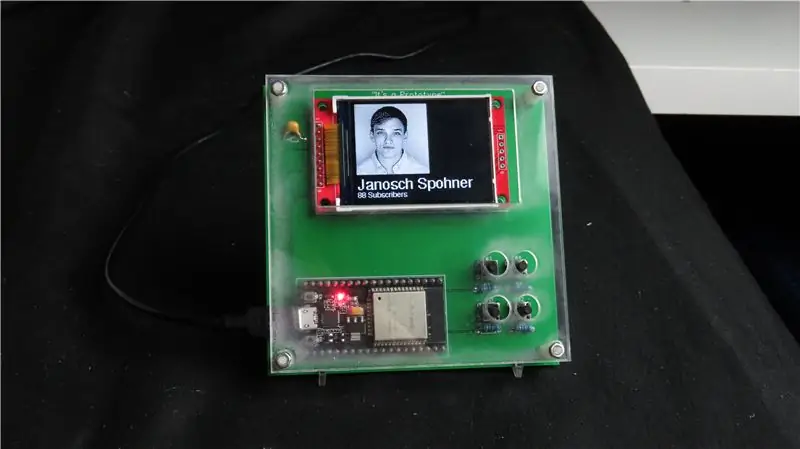



Pajisja Desktop është një asistent i vogël personal i desktopit që mund të shfaqë informacione të ndryshme të shkarkuara nga interneti. Kjo pajisje është projektuar dhe ndërtuar nga unë për klasën CRT 420 - Temat Speciale në Kolegjin Berry i cili udhëhiqet nga Instruktori Zane Cochran.
Ky udhëzues do të hyjë në detaje se si të krijoni pajisjen tuaj të ngjashme me këtë. Në videon që lidha, hapat më tërheqës vizualisht, si dhe disa komente të klasës A nga unë tregojnë procesin e pajisjes që po ndërtohet. Unë jam relativisht i ri në YouTube, por po përpiqem të bëj një përmbajtje interesante DIY / automobilistike, kështu që mos ngurroni ta shikoni dhe më tregoni se çfarë mendoni se mund të përmirësoj! Gjithashtu nëse doni të shikoni disa nga udhëzimet e mia të tjera, mund ta bëni këtë duke klikuar në profilin tim.
Më poshtë janë artikujt dhe programet kompjuterike që përdoren për të krijuar pajisjen desktop (Lidhjet Amazon janë lidhje të lidhura me të cilat më mbështesin kur blini artikuj përmes tyre, pa asnjë kosto shtesë për ju)
Ashtu si SlouchyBoard (https://www.instructables.com/id/SlouchyBoard-an-A…), ne filluam me Breadboarding këtë qark për t'u siguruar që gjithçka funksionoi para se ta bashkonim në një Bord të Qarkut të Shtypur (PCB). Këto janë përbërësit e bordit të bukës që kam përdorur për t'u siguruar që gjithçka funksionon.
11 dollarë ESP32:
Mikro USB 7 dollarë:
Ekran $ 17 (HiLetgo 2.2 Shfaq 240x320):
6.50 dollarë Tela Jumper:
(Nuk kërkohet, por ne përdorëm një kondensator 10microFahrad për ta bërë ekranin të funksionojë shumë më mirë)
15.50 dollarë Kompensatori i kondensatorit:
Rezistenca 10k Ohm (Nëse keni blerë ndonjëherë një çantë Arduino, me siguri tashmë i keni këto)
Kompleti i Rezistencës 9 dollarë:
Butonat (përsëri, ndoshta keni disa, vetëm sigurohuni që PCB -ja juaj të ketë butonin e duhur!):
Kompleti i butonit 17 dollarë (në rast se dëshironi disa zgjedhje të tjera të butonave):
10 dollarë akrilik (kam përdorur një akrilik 1/16 për të bërë qëndrimin tim, megjithatë, çdo gjë mund të përdoret):
12 dollarë vida Spacer (përdoret për të bashkuar tabelën në kasë):
Fillimisht doja të printoja një kuti, por përfundova pa kohë. Në laborator, ne përdorim printerët XYZ 3D të cilët krijojnë një printer të mirë fillestar:
Pasi testuam të gjithë përbërësit dhe bëmë disa teste themelore të programimit, kaluam në EasyEDA (https://easyeda.com/) për të bërë bordin e personalizuar të PCB. Pasi kjo u bë, ne i transferuam të gjithë ata përbërës në PCB dhe i lidhëm ato në vend. Hapat e mëposhtëm do të hyjnë në detaje për ndërtimin.
Çmimi i përgjithshëm i këtij projekti varet shumë nga ajo që vendosni të bëni për veten tuaj, cilat përbërës tashmë i keni dhe/ose keni zgjedhur të përdorni.
Hapi 1: Breadboarding
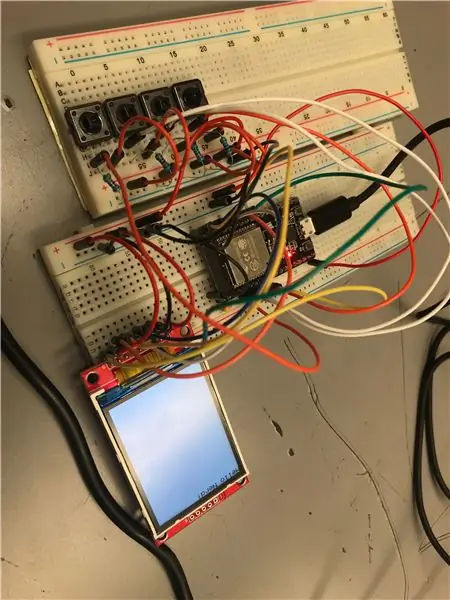
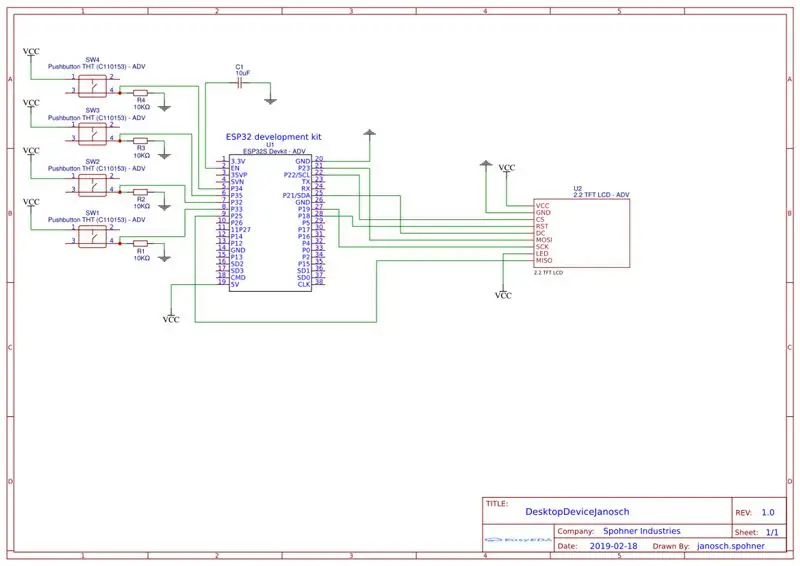
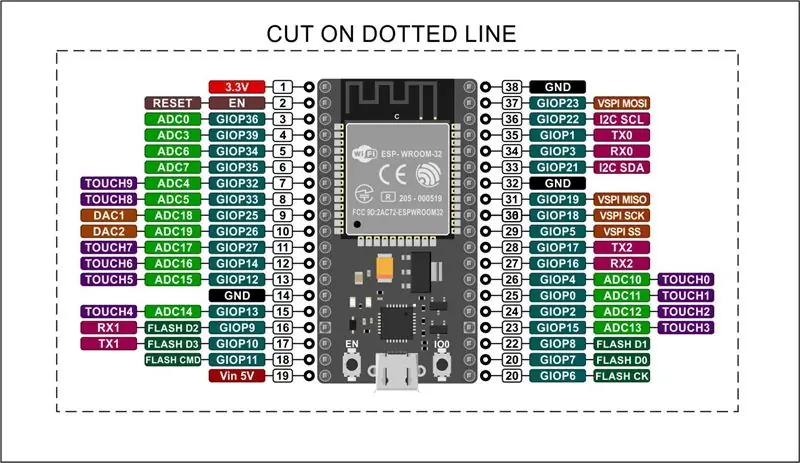
Për të filluar, ju doni të filloni duke lidhur të gjithë përbërësit tuaj në një dërrasë buke sipas skemës së qarkut siç tregohet. Duhet ta lidhni ekranin saktësisht siç tregohet në skemë pasi ato kunjat punojnë me bibliotekën e ekranit, megjithatë, butonat nuk kanë aq rëndësi dhe ju mund të bëni çfarë të doni. Ju nuk keni pse të përdorni 4 butona ose ndonjë buton fare, mund të përdorni një levë nëse vërtet dëshironi. Më poshtë janë kunjat që kam përdorur. Vini re se këto janë kunjat që përdoren në programim dhe jo kunjat fizikë. Për shembull, kunja CS është e lidhur me pin 22, e cila është në të vërtetë kunja e tretë nga e djathta lart kur shikohet nga skematika. Ekzistojnë disa versione të ndryshme të ESP-32 atje, kështu që disa nga kunjat mund të mos jenë saktësisht të njëjta siç tregohet në këtë projekt. Nëse e juaja është e ndryshme, përpiquni të gjeni një diagram pinout për versionin tuaj.
Kunjat e ekranit --------- Kunjat ESP-32
CS -------------------- 22
DC -------------------- 21
MOSI ----------------- 23
CLK ------------------- 19
RST ------------------- 18
MISO ---------------- 25
Sigurohuni që i keni këto të drejta dhe që lidhni dy kunjat VCC dhe Ground në ekran
Butoni 1 ------------ 35
Butoni 2 ------------ 34
Butoni 3 ------------ 33
Butoni 4 ------------ 32
Kondensatori 10uF është i lidhur me kunjin EN në ESP-32 dhe shkon në tokë. Orientimi i kondensatorit nuk ka rëndësi.
Gjëja e fundit është të siguroheni që kunja 5v e Esp-32 dhe kunja GND janë të lidhura përkatësisht me VCC dhe GND. Atëherë duhet të jeni në gjendje të lidhni kabllon e të dhënave në ESP-32 dhe ekrani duhet të ndizet dhe të jetë i bardhë.
Hapi 2: Testet bazë të programit
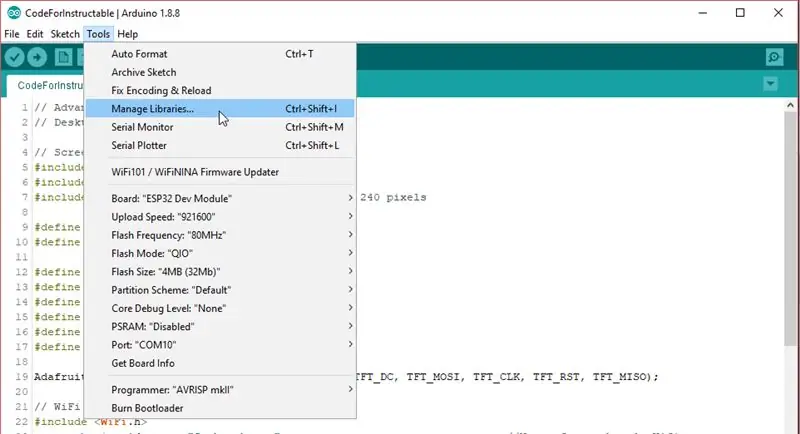
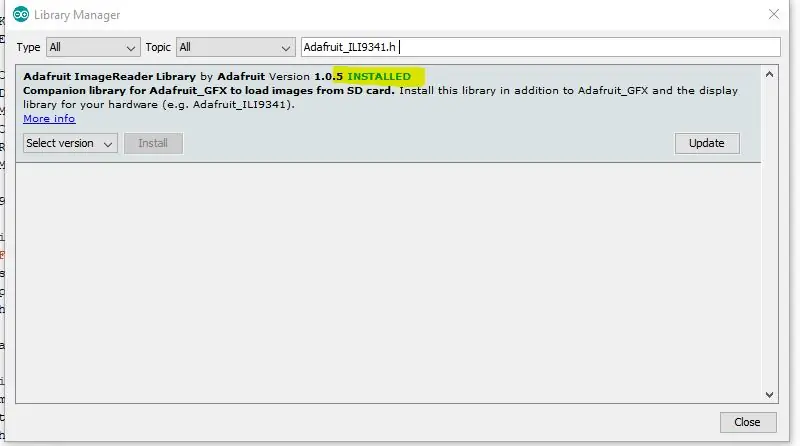
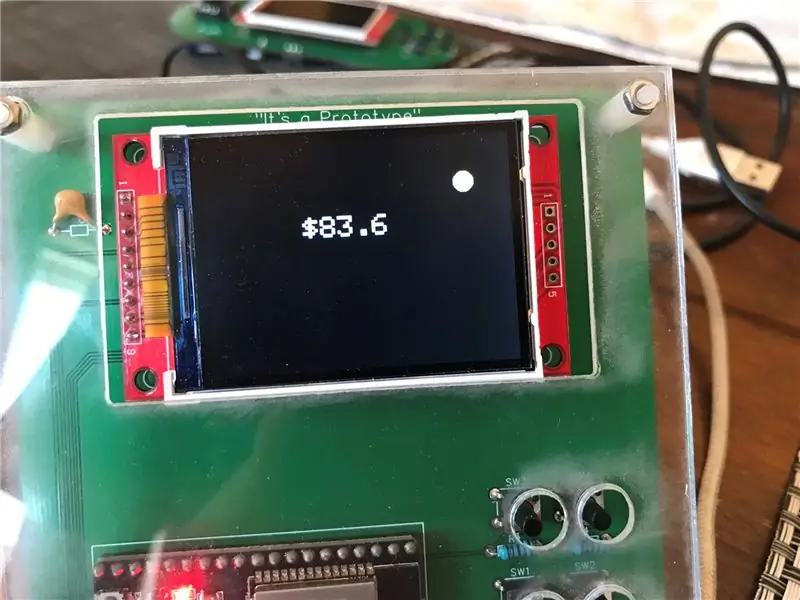
Unë do të vazhdoj dhe do të bashkëngjit disa kod fillestar që do t'ju ndihmojnë të provoni përbërësit tuaj dhe të tërheqni të dhëna nga një API. Ka 5 biblioteka që do t'ju duhet të shkoni përpara dhe t'i shkarkoni brenda Arduino. Ato biblioteka janë
WiFi.h
HTTPClient.h
SPI.h
Adafruit_GFX.h
Adafruit_ILI9341.h (ILI9341 është ky ekran specifik, kjo është biblioteka për atë ekran)
Për të shtuar një bibliotekë në Arduino shkoni te Vegla> Menaxhoni Bibliotekat dhe më pas kërkoni për tri bibliotekat e përmendura më lart.
Kodi fillestar që kam bashkangjitur duhet të tregojë një rreth të vogël që vizatohet për çdo buton të shtypur. Dhe çmimi i aksioneve të Nike duhet të tërhiqet diku në mes të ekranit. Kur shtypet një buton tjetër, duhet të shfaqet një rreth i ri.
Nëse e gjithë kjo funksionon, ju e dini që përbërësit tuaj po punojnë ashtu siç duhet.
Hapi 3: EasyEDA - Skematike
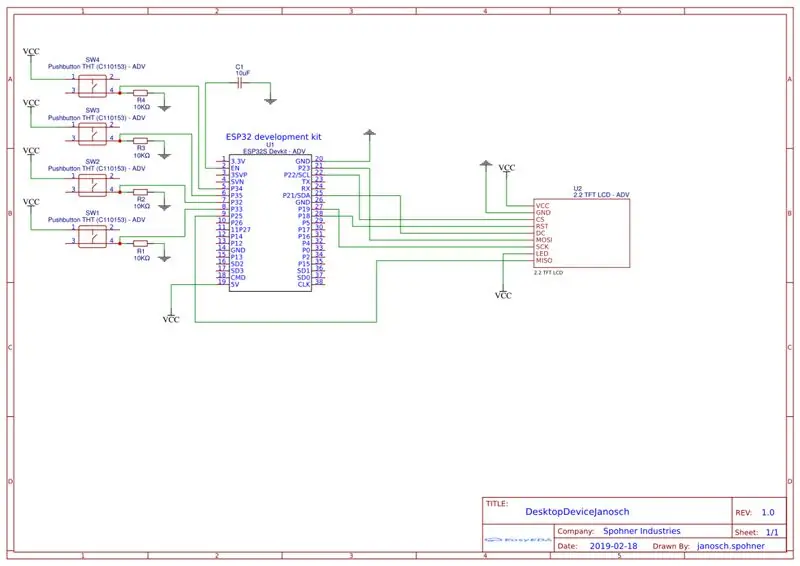
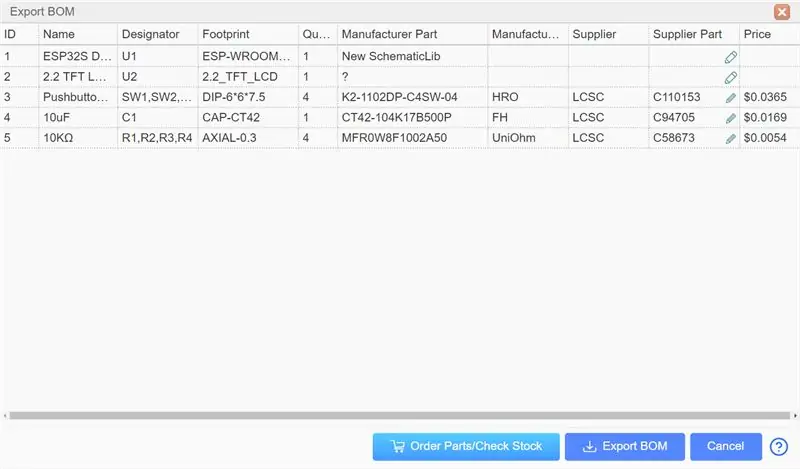
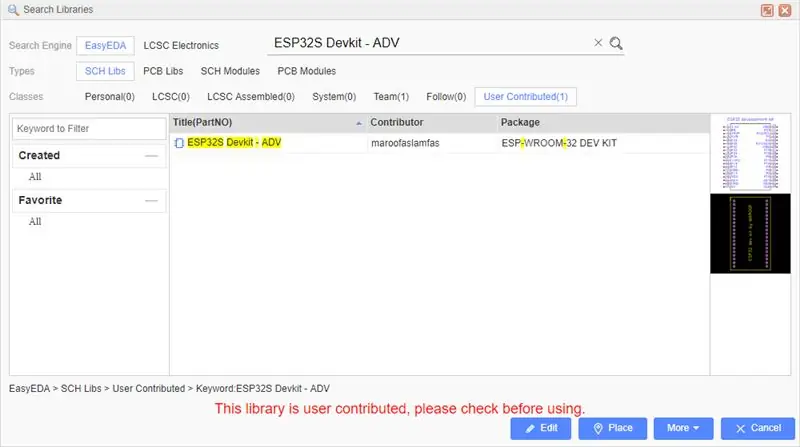
Shko te https://easyeda.com/ për të krijuar një llogari falas dhe për të bërë gjithë atë mumbo jumbo.
Kur të vendosni EasyEDA, filloni duke krijuar një projekt të ri dhe bëni një skemë të re. Ju dëshironi të siguroheni që të vendosni të gjitha pjesët dhe t'i lidhni ato siç kam treguar në skemë, përveç nëse doni të bëni tuajat të ndryshëm disi. Në anën e majtë, ju mund të kërkoni bibliotekat e ndryshme për pjesët e kërkuara dhe pastaj t'i vendosni ato në skemë.
Nëse kërkoni termat e mëposhtëm, duhet të jeni në gjendje të gjeni të gjithë përbërësit. Këto janë të gjitha artikujt nga fotografia e listës së pjesëve, por unë do të vazhdoj dhe do t'i shkruaj ato më poshtë, në mënyrë që ju thjesht t'i kopjoni dhe ngjisni ato nëse dëshironi.
ESP32S Devkit - ADV (Shko te "bibliotekat" në të majtë dhe shko kërko nën kontributin e përdoruesit)
2.2 TFT LCD - ADV (Shko te "bibliotekat" në të majtë dhe shko kërko nën kontributin e përdoruesit)
C110153 (Shko te "bibliotekat" në të majtë dhe shko kërko nën LCSC)
C94705 (Shko te "bibliotekat" në të majtë dhe shko kërko nën LCSC)
C58673 (Shko te "bibliotekat" në të majtë dhe shko kërko nën LCSC)
Pasi të keni vendosur të gjithë përbërësit, lidheni ato me kunjat e sakta, si dhe lidhjet GDN dhe VCC. Ju i lidhni ato duke përdorur mjetin e instalimeve elektrike dhe duke vendosur simbolet GND & VCC. Pastaj pasi të keni lidhur siç duhet të gjitha telat, mund të klikoni në butonin e konvertimit në PCB.
Hapi 4: EasyEDA - Dizajni i PCB
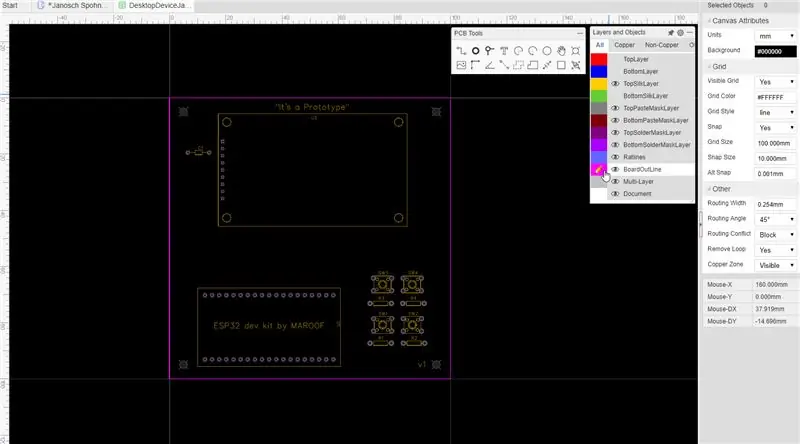
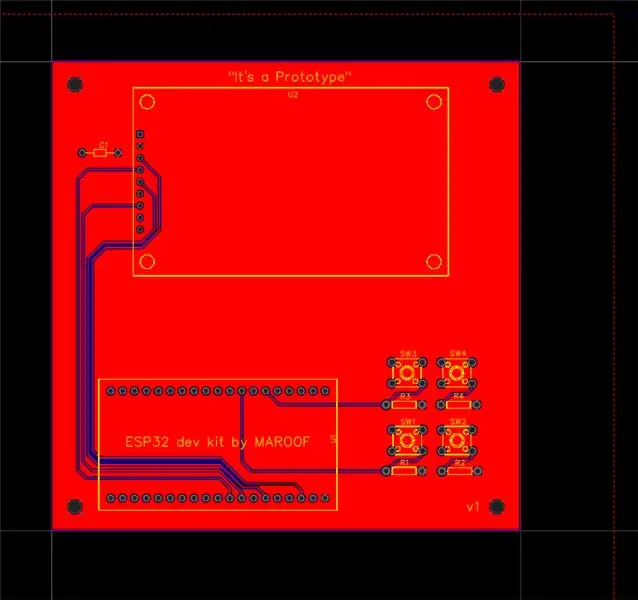
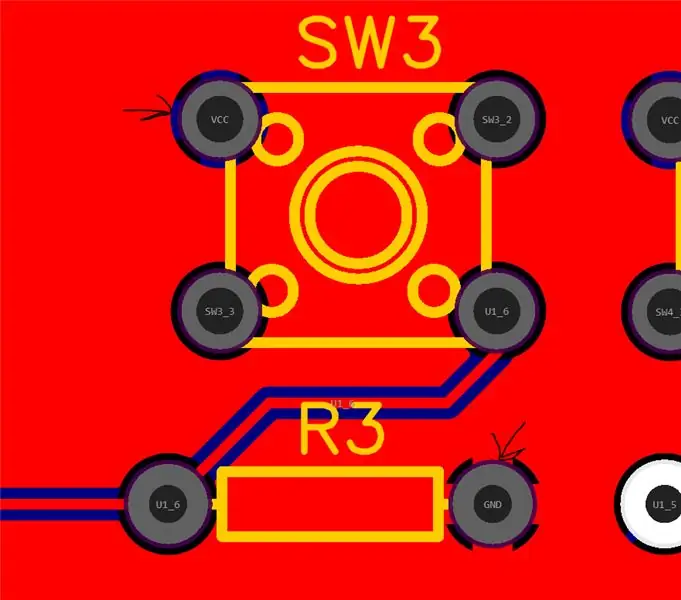
Kur filloni në mjedisin PCB, do të shihni një mori shtresash dhe numrash në të djathtë. Ndryshoni njësitë tuaja në milimetra ose çfarëdo që dëshironi të përdorni dhe ndryshoni madhësinë e parakohshme (madhësia e parakohshme është në thelb në atë interval që mund t'i vendosni gjërat në rrjet) në diçka të përshtatshme. Unë e bëra min 10mm që kur doja skicën e bordit tim në 100mm x 100mm, por pastaj e ndryshova në 0.01mm sapo fillova të vendosja përbërësit e mi.
Filloni duke redaktuar shtresën e skicës së tabelës (klikoni ngjyrën dhe duhet të shfaqet një laps) dhe më pas vizatoni skicën tuaj të tabelës, në rastin tim, bordi im ishte 100mmx100mm. Pasi ta keni këtë, modifikoni shtresën tuaj të sipërme dhe filloni të vendosni përbërësit në tabelë ashtu siç dëshironi, duke i tërhequr ato në skicë.
Pastaj pasi të jenë vendosur komponentët, lidhni të gjitha linjat blu me veglën e telit, përveç nëse ato janë të lidhura me GND ose VCC. Lidhjet GND dhe VCC lidhen drejtpërdrejt me bordin dhe nuk kanë nevojë të izolohen përmes telave. Pasi të gjitha lidhjet jo-VCC dhe GND të lidhen së bashku, mund të përdorni mjetin e zonës së bakrit për të bërë lidhjet e fundit. Bëni këtë një herë në shtresën e sipërme dhe një herë në shtresën e poshtme. Sigurohuni që të ndryshoni një nga zonat e bakrit në VCC në skedën e vetive, zakonisht bëj shtresën e sipërme GND dhe shtresën e poshtme VCC.
Pasi ta keni bërë këtë, bordi duhet të duket i plotë dhe ju mund të zmadhoni për të parë se ku lidhet GND me tabelën. Në këtë pikë, ju doni të kontrolloni për Gabimet DRC duke rifreskuar Gabimet DRC nën skedën Menaxheri i Dizajnit në të majtë. Nëse nuk ka gabime, është mirë të shkoni dhe të porositni bordin tuaj. Për të porositur tabelën tuaj, klikoni butonin në shiritin e sipërm me një shigjetë G dhe nga ana e djathtë për të eksportuar skedarin tuaj Gerber. Kjo do t'ju çojë direkt atje ku blini dërrasat tuaja, ka shumë mundësi për ngjyra dhe përfundime të ndryshme të cilat do të ndikojnë në çmimin e tabelës, për trashësinë e PCB -së, mendoj se 1.6 është ajo që bëjmë zakonisht.
Nëse doni të kontrolloni dy herë që komponentët tuaj përshtaten, mund të eksportoni një imazh-p.webp
Hapi 5: Saldimi



Ngjitja e të gjithë përbërësve tuaj në tabelë është shumë e kënaqshme dhe shpërblyese kur gjithçka përshtatet në vendin e vet. I gjithë procesi i bashkimit mund të shihet në videon që kam bërë.
Stacionet e saldimit që ne përdorim në laborator janë këto: https://amzn.to/2K5c6EX dhe këto janë dora ndihmëse që ne përdorim: https://amzn.to/2JC1IpP. Tani që jam diplomuar dhe nuk do të kem më qasje të drejtpërdrejtë në to, do të blej disa për veten time sapo të gjej vendin tim.
Hapi 6: Më shumë Programim

Nuk ndihem rehat duke dhënë të gjithë kodin tim siç është bërë për një detyrë shkollore dhe ju duhet të përpiqeni të jeni krijues me pajisjen tuaj dhe ta bëni atë të bëjë atë që ju intereson.
Për të ndihmuar në programimin e ekranit, me shpresë, kodi im fillestar do të jetë i dobishëm, por ky është gjithashtu një burim i shkëlqyeshëm:
Për më shumë përdorime me ESP32, gjeta një blog të mrekullueshëm që poston vazhdimisht gjëra (aty kam kuptuar se si të qasem drejtpërdrejt në internet me ESP32 në vend që të përdorim një server siç bënim në shkollë): https:// techtutorialsx.com/kategori/esp32/
Kjo është lidhja për API -të e çmimit të aksioneve, për të marrë aksione të ndryshme thjesht zëvendësoni "NKE" me aksione të tjera të tilla si "AMZN" ose "AAPL":
Ka shumë më tepër API atje, megjithatë, disa kërkojnë që ju të bëni llogari të tilla si OpenWeather API.
Hapi 7: Shkoni të Abonoheni në Kanalin Tim në YouTube
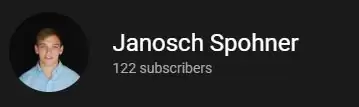
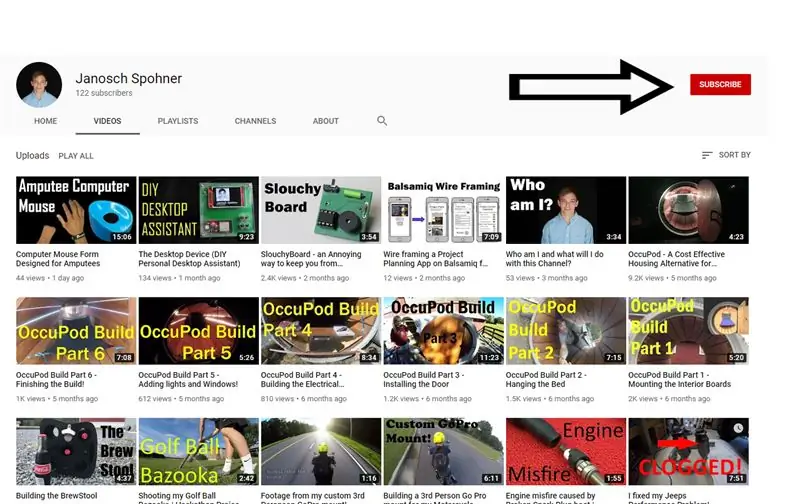
Nëse mendoni se kjo udhëzues ishte interesante, mos ngurroni të shikoni videon që kam bërë në lidhje me Desktop Assistant dhe disa nga videot e mia të tjera të projektit.
Unë jam duke u përpjekur ta çoj kanalin tim në 1, 000 abonentë në mënyrë që të filloj të fitoj para nga kanali im në mënyrë që të financoj projektet e ardhshme që janë më ambicioze dhe të shtrenjta. Kam ende disa projekte shkollore nga ky semestër që do t'i ndaj dhe më pas do të filloj të futem në gjëra të reja. Ato projekte përfshijnë një pajisje që lejon ushtarët të mbajnë shënime numrin e plumbave të mbetur në revistat e tyre, një tastierë lojërash të stilit Gameboy që funksionon plotësisht nga një Teensy dhe një buton YouTube PCB që ka shumë LED për të shfaqur efekte të ndryshme. Nëse ato tingëllojnë interesante, ju lutemi konsideroni të regjistroheni në kanalin tim në YouTube ose këtu në profilin tim të udhëzueshëm.
Gjithashtu nëse dëshironi që unë të bëj një udhëzues kushtuar EasyEDA, unë mund ta bëj këtë dhe të bëj një video të plotë mbi të. E di që mund të jetë shumë konfuze kur filloni me të, po përpiqem të jem i plotë, por është e vështirë kur gjithçka që kam është disa fotografi dhe tekst. Lini një koment këtu ose në kanalin tim në YouTube që ta di!
Lidhje me kanalin tim:
Faleminderit!
Recommended:
Set elektronik plotësisht i personalizueshëm me tetë zare: 14 hapa (me fotografi)

Komplet elektronik plotësisht i personalizueshëm me tetë zare: Në bashkëpunim me J. Arturo Espejel Báez. Tani mund të keni deri në 8 zare nga 2 në 999 faqe në një diametër 42 mm dhe një kuti të lartë 16 mm! Luani lojërat tuaja të preferuara të bordit me këtë set elektronik të zareve me madhësi xhepi të konfigurueshme! Ky projekt përbëhet nga
Pajisja ASS (Pajisja Sociale Anti-Sociale): 7 hapa

Pajisja ASS (Pajisja Sociale Anti-Sociale): Thoni se jeni personi tip që ju pëlqen të jeni pranë njerëzve, por nuk ju pëlqen që ata të afrohen shumë. Ju gjithashtu jeni një popull që ju pëlqen dhe e keni të vështirë të thoni jo njerëzve. Kështu që ju nuk dini si t'i thoni që të tërhiqen. Epo, futni - Pajisja ASS! Y
Tifoz akrilik i tavolinës (i personalizueshëm): 3 hapa

Tifoz Akrilik i Tavolës (i personalizueshëm): Këtu është një tifoz i pastër i tavolinës për ata që kanë vetëm një hapësirë të ngushtë tavoline në shtëpi dhe kanë nevojë për pak ajër të pastër për t'i mbajtur ato. është i vogël, i personalizueshëm dhe funksionon nga usb, kështu që nuk kërkohen bateri, mezi merr asnjë pagesë nga kompjuteri juaj dhe qëndron r
Ora Alarm LED e Agimit me Alarm Këngësh të personalizueshëm: 7 hapa (me fotografi)

Ora Alarm LED e Agimit me Alarm Kënge të Përshtatshëm: Motivimi im Këtë dimër e dashura ime pati shumë probleme të zgjohej në mëngjes dhe dukej se vuante nga SAD (Çrregullimi Afektiv Sezonal). Unë madje vërej se sa më e vështirë është të zgjohesh në dimër pasi dielli nuk ka ardhur
Altoparlanti shumë i lehtë i personalizueshëm: 3 hapa

Altoparlanti Ultra Easy Easy Customizable: Ky Instructable është altoparlanti më i lehtë Instructable që kam parë, dhe ai më i personalizueshmi. Çifti i parë që bëra e shita, ose e dhurova për dhurata. Këto janë dhurata të shkëlqyera për një përdorues të teknologjisë ose për këdo. Edhe kjo është çuditërisht e thjeshtë
